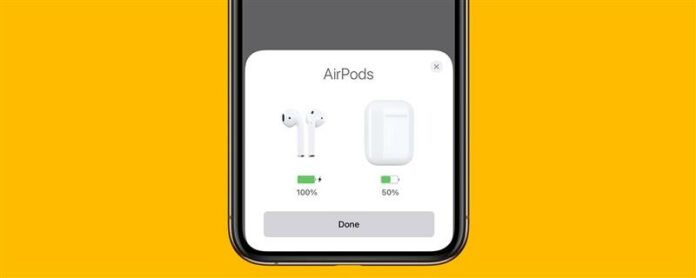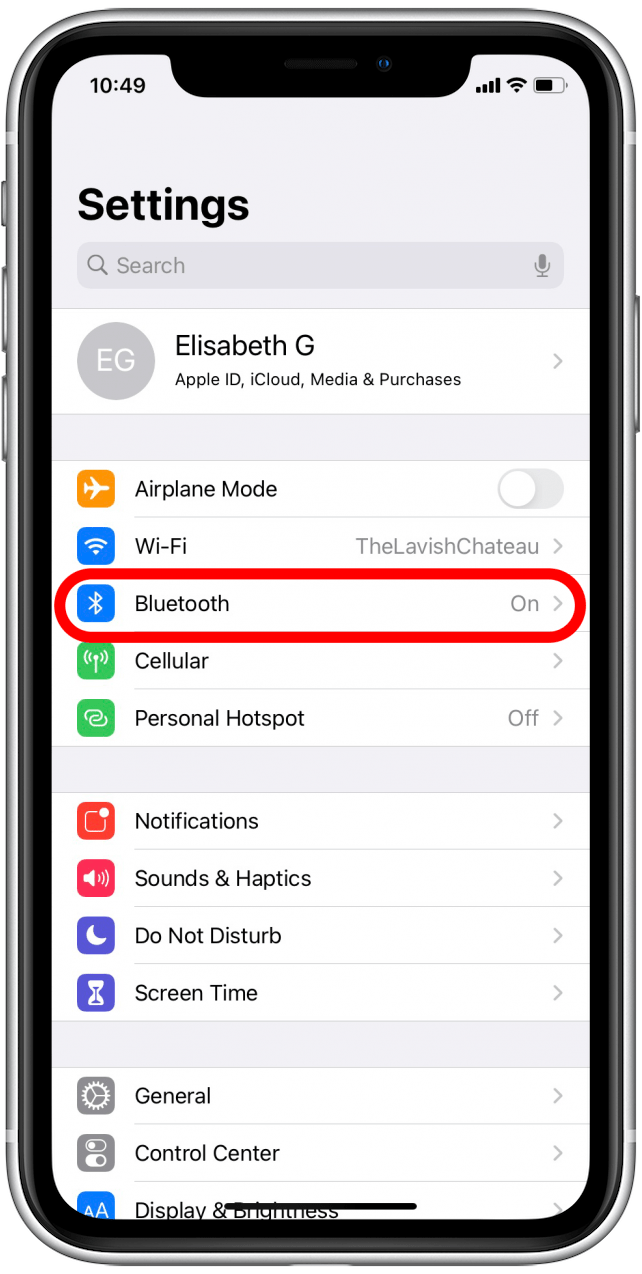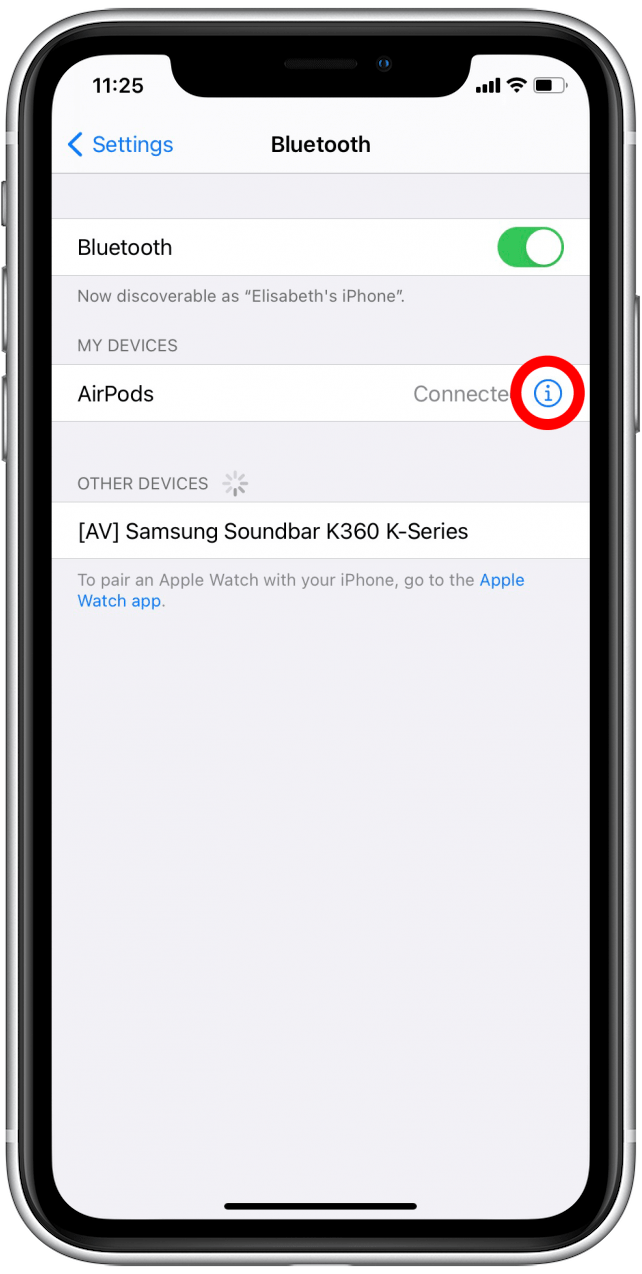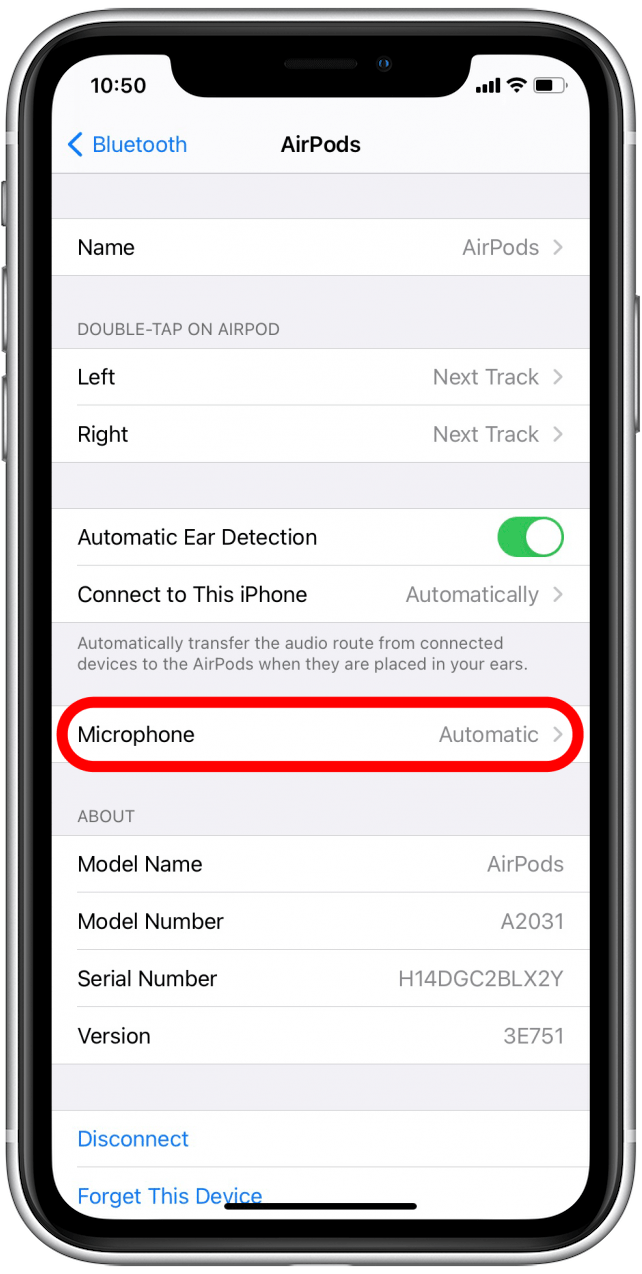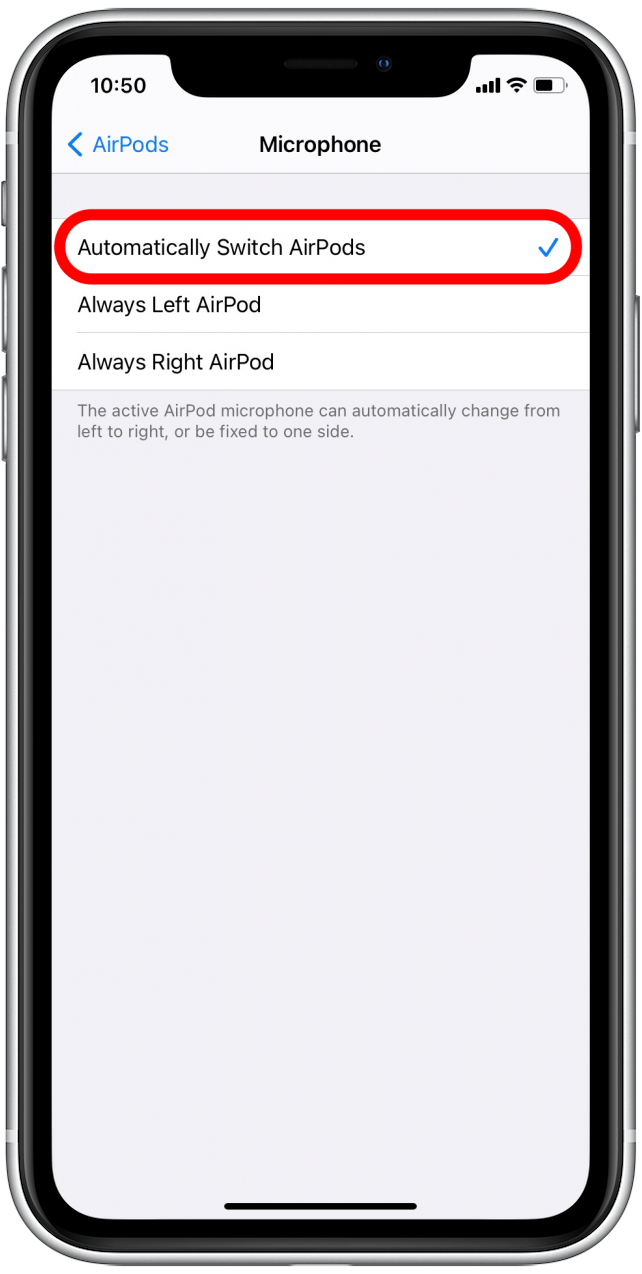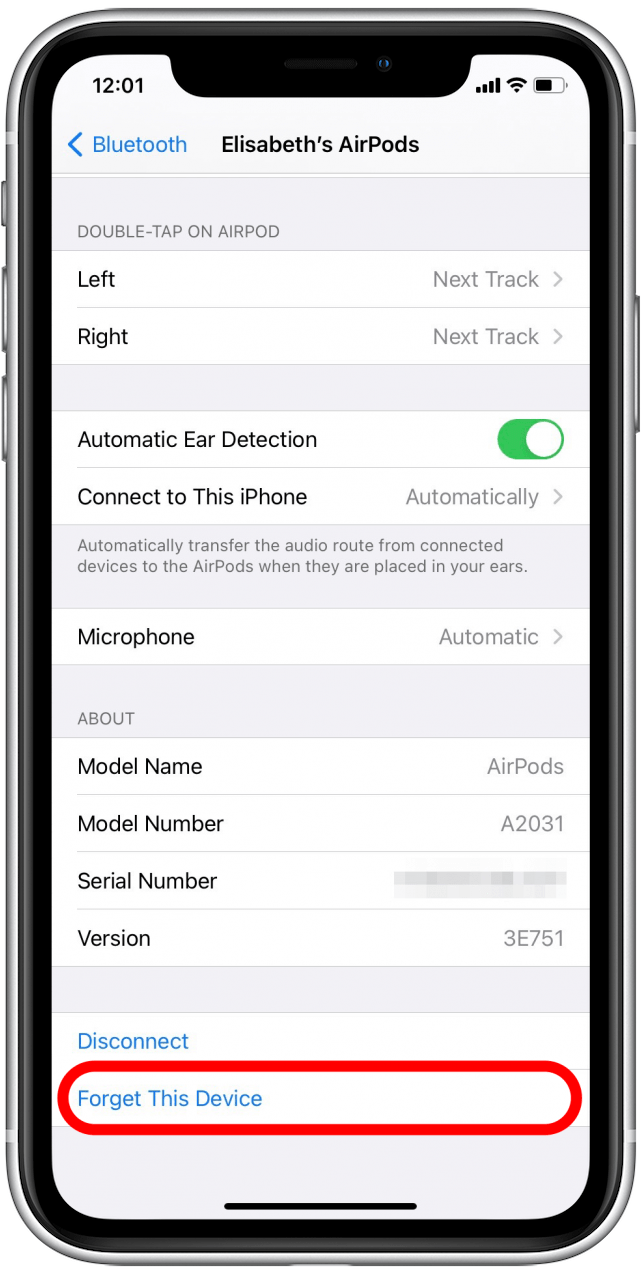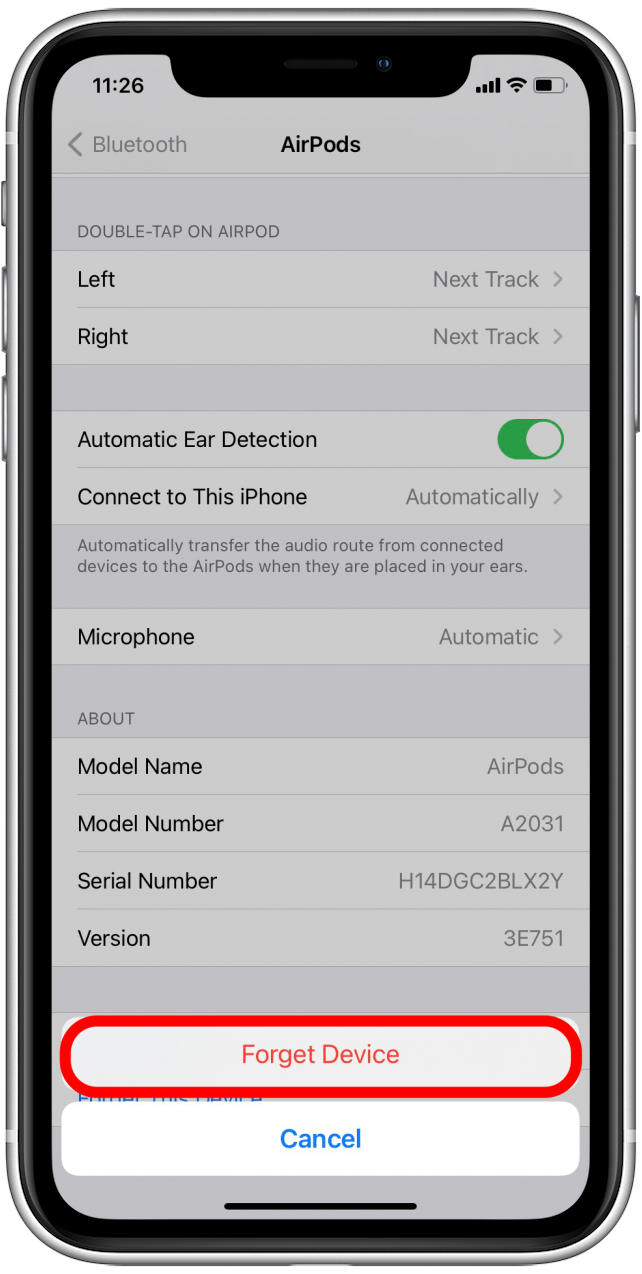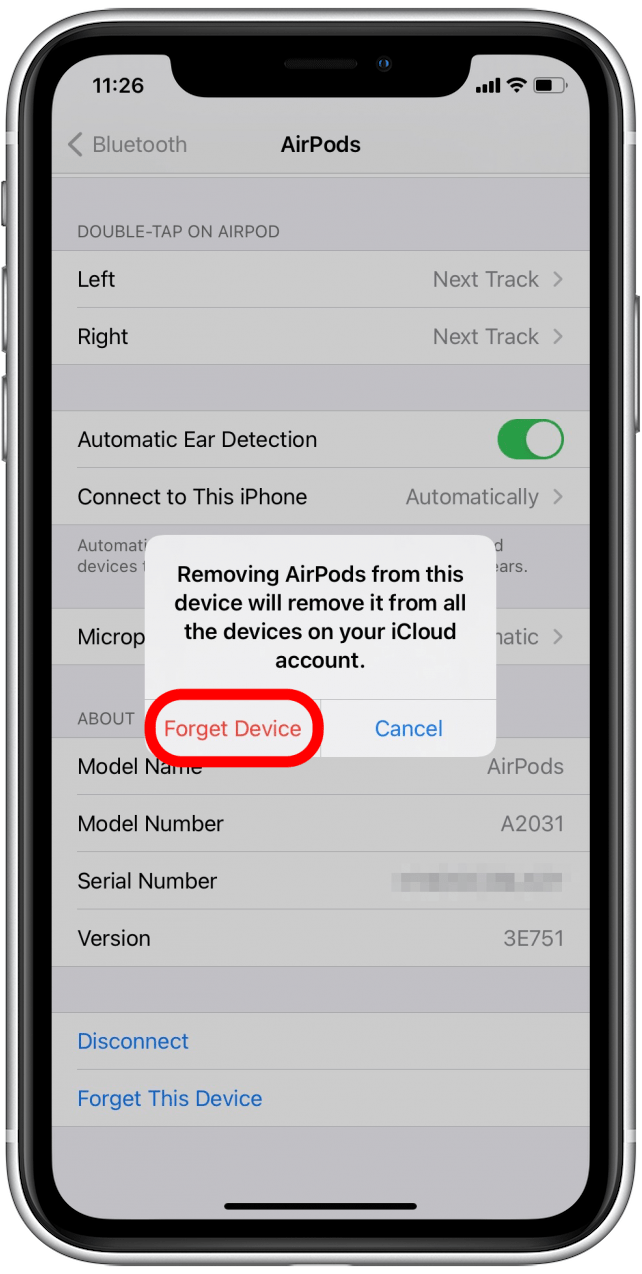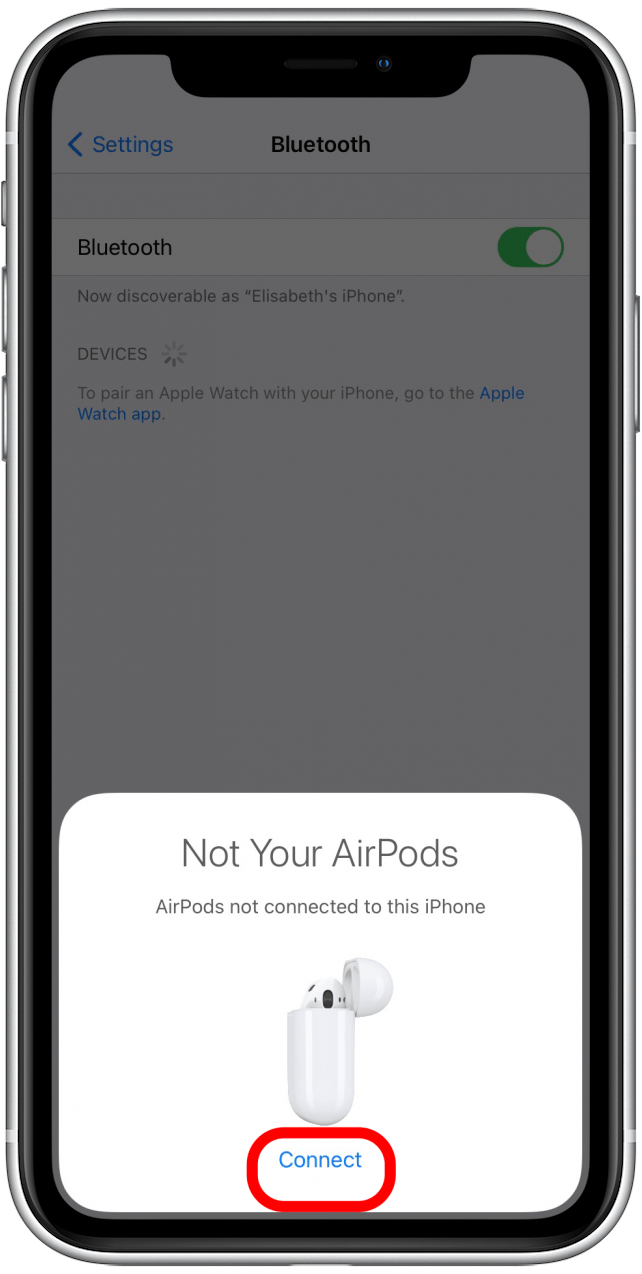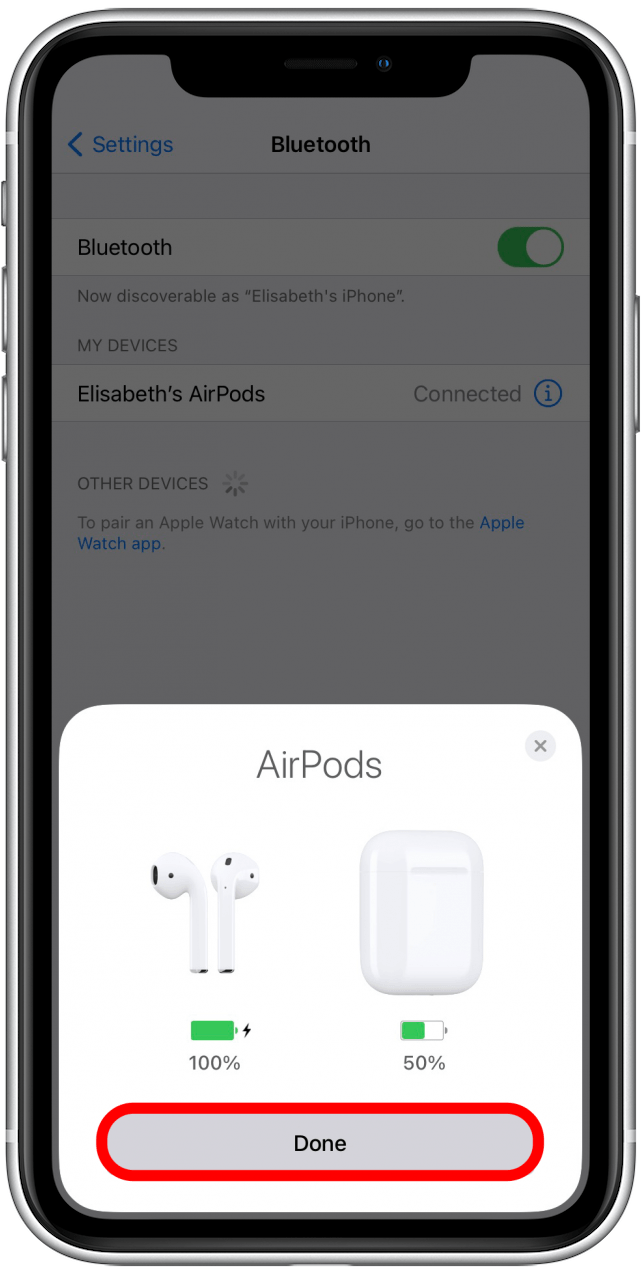Le microphone sur les airs ne fonctionne pas? Cela peut être très frustrant car tant d’entre nous utilisent nos aérodromes pour mener des affaires et parler avec des amis et de la famille. Cependant, vous pouvez essayer de résoudre le problème avant de décider que la situation est sans espoir. Dans cet article, nous allons passer à la manière de réparer le microphone d’AirPods.
lié: 13 façons de sauvegarder la batterie sur votre iPhone
1. CHARGER AIRPODS
Parfois, les meilleures solutions sont les plus simples: votre micro AirPods ne fonctionne pas peut simplement être une conséquence des AIRPODS qui ne sont pas suffisamment facturés. Avant de faire quelque chose d’autre, ouvrez votre boîtier AirPods tout en le tenant près de votre iPhone et vérifiez la charge. Si le niveau de la batterie est faible, il peut interrompre le fonctionnement du microphone. Essayez de charger vos aéroports pour voir si cela résout vos problèmes de microphone. Il existe également des solutions simples si vous rencontrez des problèmes avec votre AirPods ne chargant pas .
2. Reconnectez les AIRPODS à votre appareil
Une autre solution rapide et facile pour le microphone AirPods ne fonctionne pas consiste à reconnecter vos aérodromes à votre appareil. Pour ce faire, allez simplement faire sauter vos airs dans leur cas, fermez le couvercle, puis retirez-les et mettez-les dans vos oreilles. Cela reconnectera vos airs à votre appareil. Testez à nouveau votre microphone AirPods et voyez si le problème s’est résolu. Pour en savoir plus sur les moyens d’utiliser vos aéroports, envisagez de vous inscrire à notre Pointe de la journée Newsletter.
3. Nettoyez le microphone de votre airpods
Avant de passer à des correctifs plus impliqués, vérifiez si votre microphone de votre air a l’air bouché ou sale. Où est le micro sur des aéroports? Vous pouvez trouver les microphones AirPods ou AirPods Pro à la fin des tiges des AirPods. S’ils apparaissent sale, vous pouvez les nettoyer rapidement en suivant ces instructions pour Comment nettoyer vos aéroports en toute sécurité . Une fois que vous avez nettoyé les trous de microphone, vous pouvez éliminer toute crasse restante. Encore une fois, soyez très prudent lorsque vous faites cela et évitez de vous appuyer sur les trous de microphone avec un outil pointu.
Une fois que vous avez fini de nettoyer vos aérodromes, reconnectez-vous et faites un autre test MIC AirPods.
4. Redémarrez votre appareil Apple
Notre vieil ami, le retournant et revenait à nouveau. Parfois, simplement Redémarrage du périphérique Vous essayez de connecter vos aéroports à la réponse à la réparation de la Microphone AirPods.
5. Paramètres de microphone AirPods
Si vous rencontrez des problèmes avec le microphone sur un seul point aérien (par exemple, le microphone de votre air à droite fonctionne bien, mais l’AirPod gauche ne fonctionne pas), le problème peut être trouvé dans les paramètres des AirPods. Avant de commencer les étapes ci-dessous, placez vos airs dans vos oreilles et assurez-vous qu’ils sont connectés à votre iPhone.
- Ouvrez les paramètres .
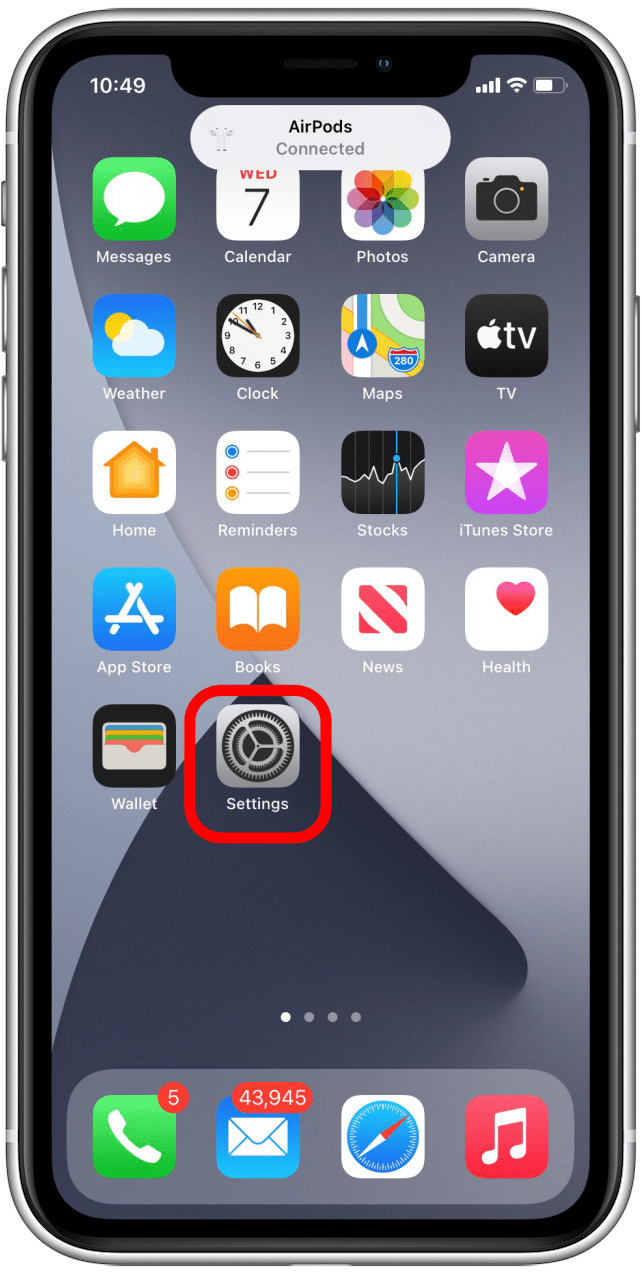
- Appuyez sur Bluetooth .

- Sous mes appareils, trouvez vos airs et appuyez sur l’icône info .

- Tapez sur microphone .

- Assurez-vous que Commutatez automatiquement AirPods est sélectionné.

Maintenant, essayez à nouveau d’utiliser votre micro AirPod et voyez si le problème est résolu.
6. Réinitialisez et reconnectez vos airs
Une dernière chose à essayer avant de lancer la serviette consiste à réinitialiser vos pods avant de les reconnecter à un appareil.
- Placez vos airs dans leur cas de charge, fermez le couvercle et laissez-les pendant 30 secondes.
- Ouvrez le cas de charge, mais laissez vos airs à l’intérieur.
- Sur votre iPhone, allez à Paramètres et appuyez sur Bluetooth .

- Appuyez sur l’icône info à côté de AirPods.

- Appuyez sur oublier cet appareil .

- Confirmer Oubliez le périphérique .

- Confirmer Oubliez le périphérique à nouveau.

- Garder le couvercle de l’étui de charge de votre air ouvert, maintenez la touche de configuration enfoncée à l’arrière du boîtier de charge jusqu’à ce que le voyant d’état clignote Amber, puis blanche.
- Avec le couvercle ouvert, tenez votre étui de charge près de votre iPhone.
- Une notification «pas votre airpods» doit apparaître sur votre écran. Tapez sur Connectez .

- Suivez les instructions à l’écran.
- Lorsque vos AirPods sont reconnectés à votre iPhone, appuyez sur Terminé .

Vous pouvez maintenant essayer votre microphone à nouveau.
Réparer ou remplacer vos aéroports
Malheureusement, si aucun de ces conseils n’a travaillé, vous devrez peut-être envisager de réparer ou de remplacer vos aérodromes. Pendant que les AIRPODS peuvent être assez résilients, ils sont toujours des morceaux de technologie délicate. L’usure, comme les laisser tomber, peut éventuellement faire un péage. Envisagez de contacter Support Apple ou Amener votre AIRPODS EN SERVICE .